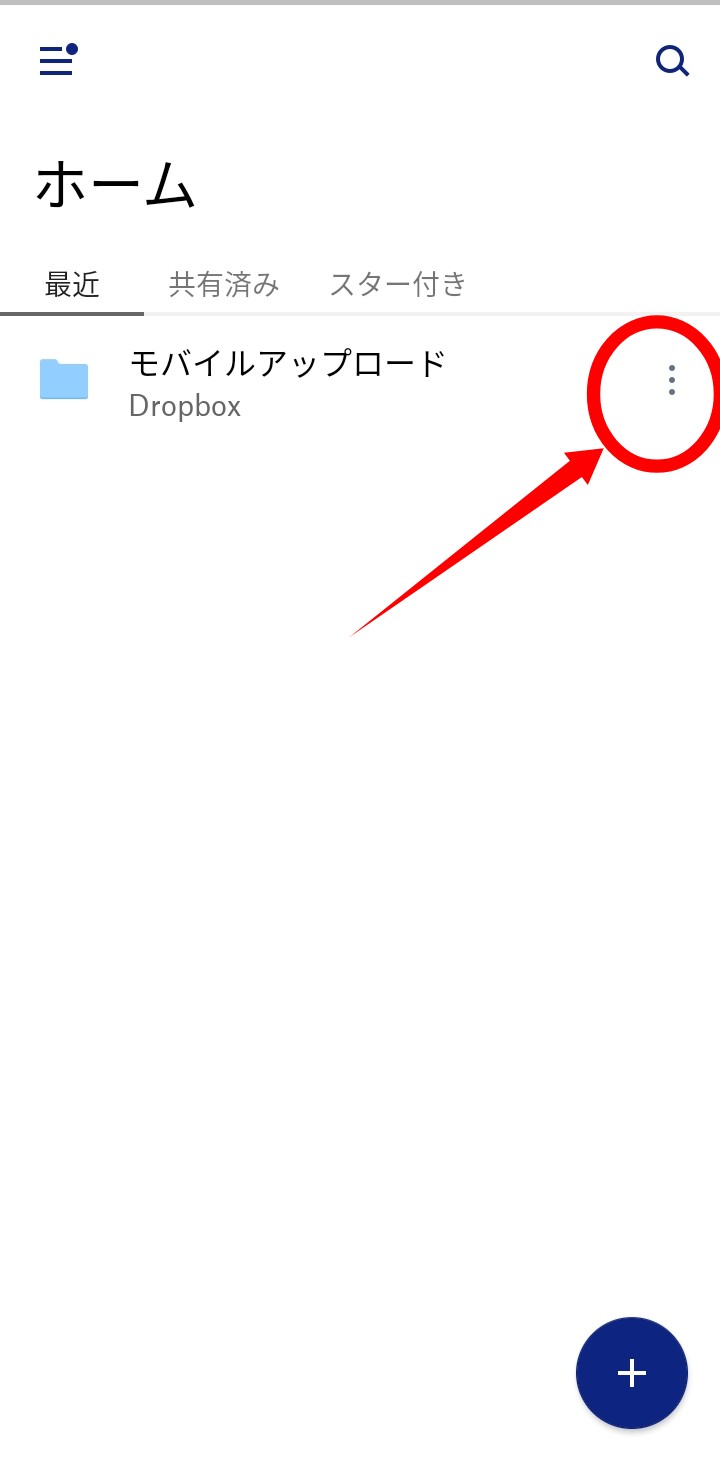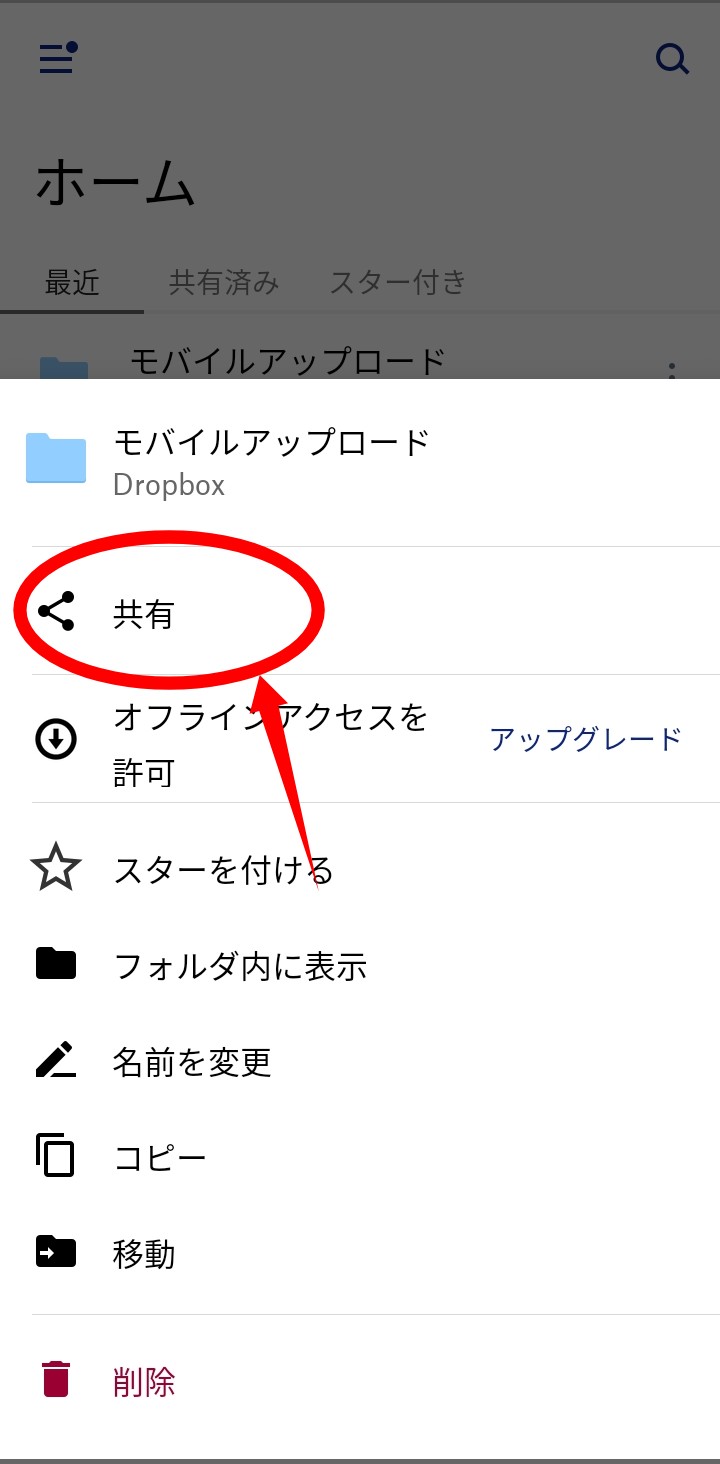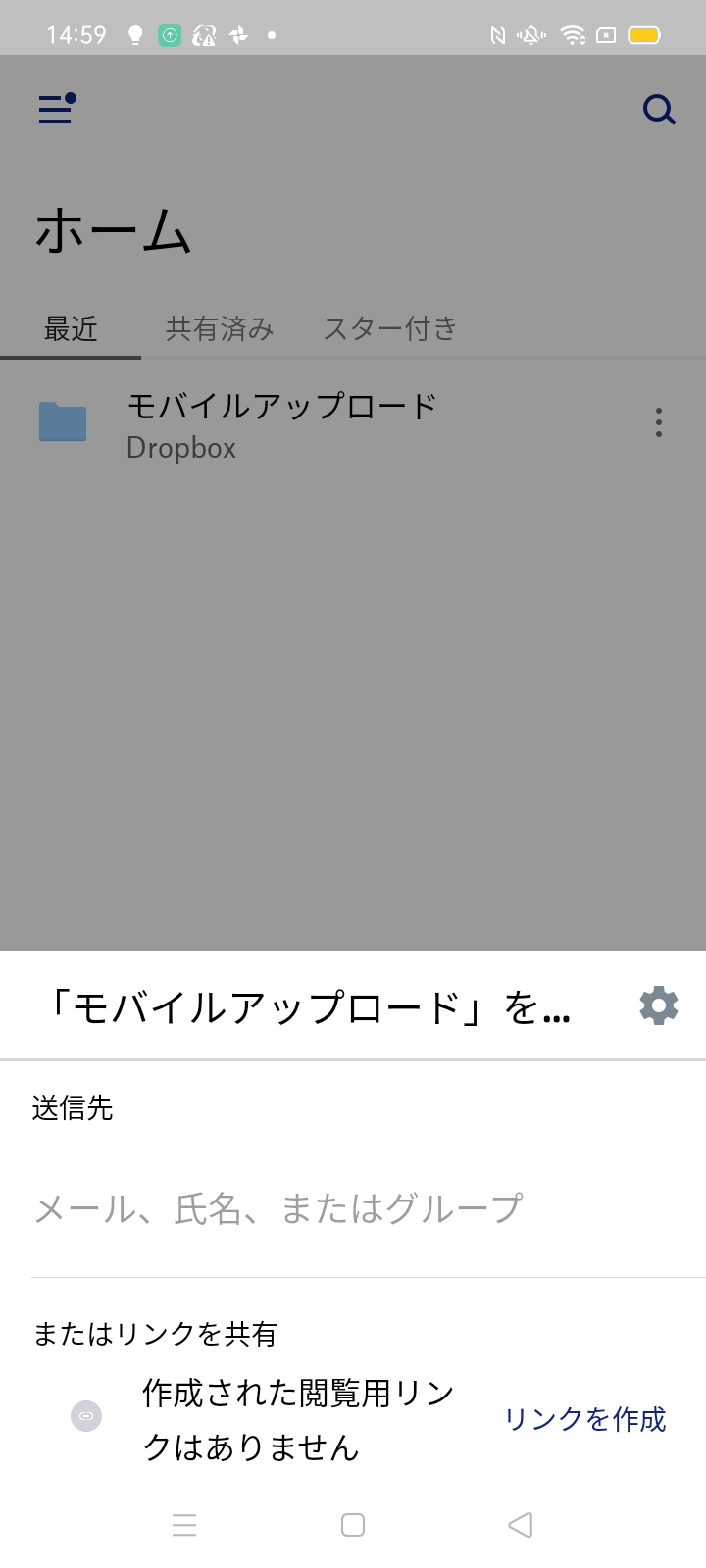【友達や家族と使おう!】写真が共有できるおすすめアプリまとめ
Contents[OPEN]
- 1写真共有アプリやサイトを選ぶときのポイント
- 2写真が共有できるおすすめアプリ①OneDrive
- 3写真が共有できるおすすめアプリ②Flickr
- 4写真が共有できるおすすめアプリ③フォト蔵
- 5写真が共有できるおすすめアプリ④wellnote|家族アルバム
- 6写真が共有できるおすすめアプリ⑤家族アルバム みてね
- 7写真が共有できるおすすめアプリ⑥Dropbox
- 8写真が共有できるおすすめアプリ⑦30days Album
- 9写真が共有できるおすすめアプリ⑧Send Anywhere
- 10写真が共有できるおすすめアプリ⑨Amazon Photos
- 11写真が共有できるおすすめアプリ⑩Googleフォト
- 12自分にとって便利な写真共有アプリを見つけよう
人物ごとのアルバムを作成可能
プレミアムプランの機能ではありますが、家族アルバム みてねでは人物ごとのアルバムを作成することも可能です。
例えば、お子さんが2人いる場合にはそれぞれのアルバムが作成できた方が便利な場合もありますよね。
人物ごとに自動で振り分けてくれるので、手間もかからず簡単に使えます。
2人以上が写っている場合は、「子供達のアルバム」や「みんなのアルバム」に登録されます。
家族アルバム みてねでは基本は1つのアルバムを作成することになるので、複数のアルバムを作成したい場合にはプレミアムプランの利用も検討してみてください。
使い方
家族を招待するときには、右下にある「家族設定」のボタンをタップします。
一番上の「家族を招待しよう」のバナーにある「招待する」のボタンをタップすると家族の名前が出てくるので、誰を招待するか選びます。
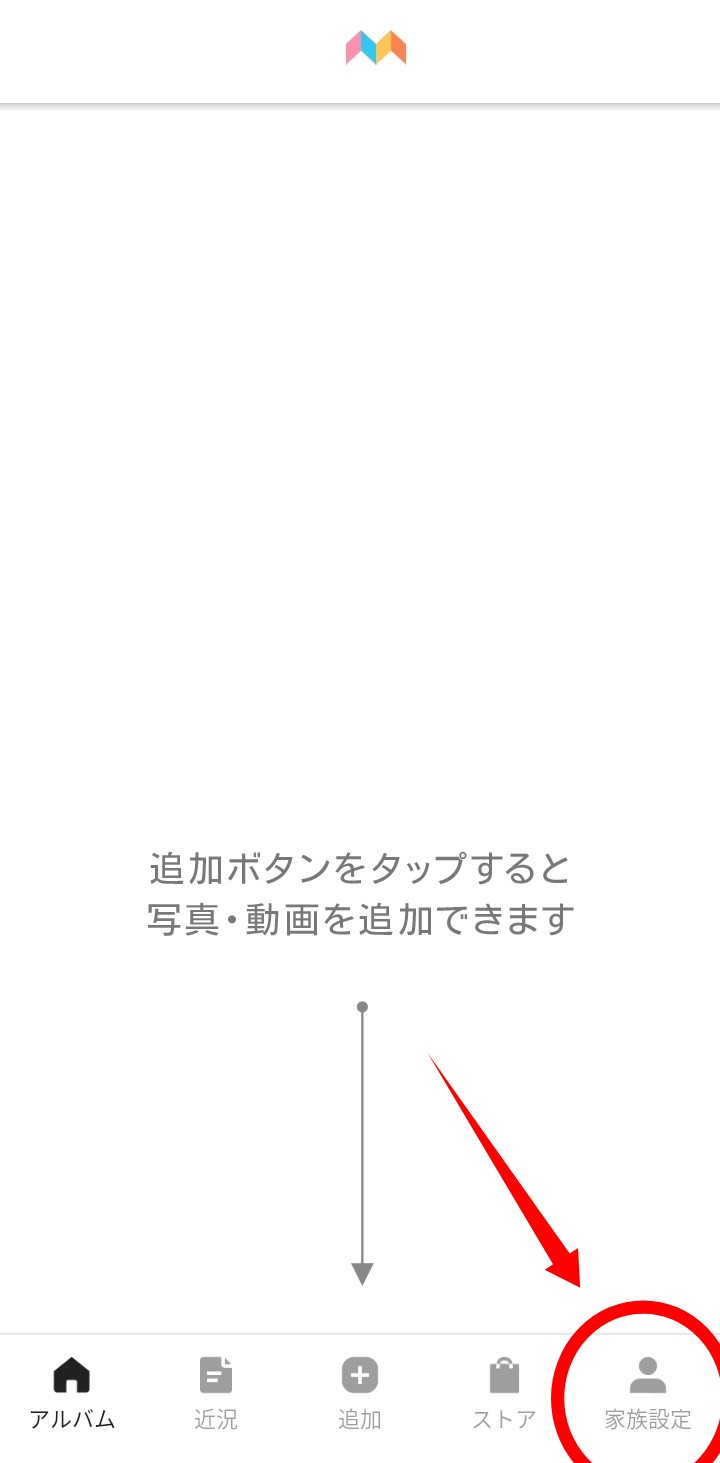
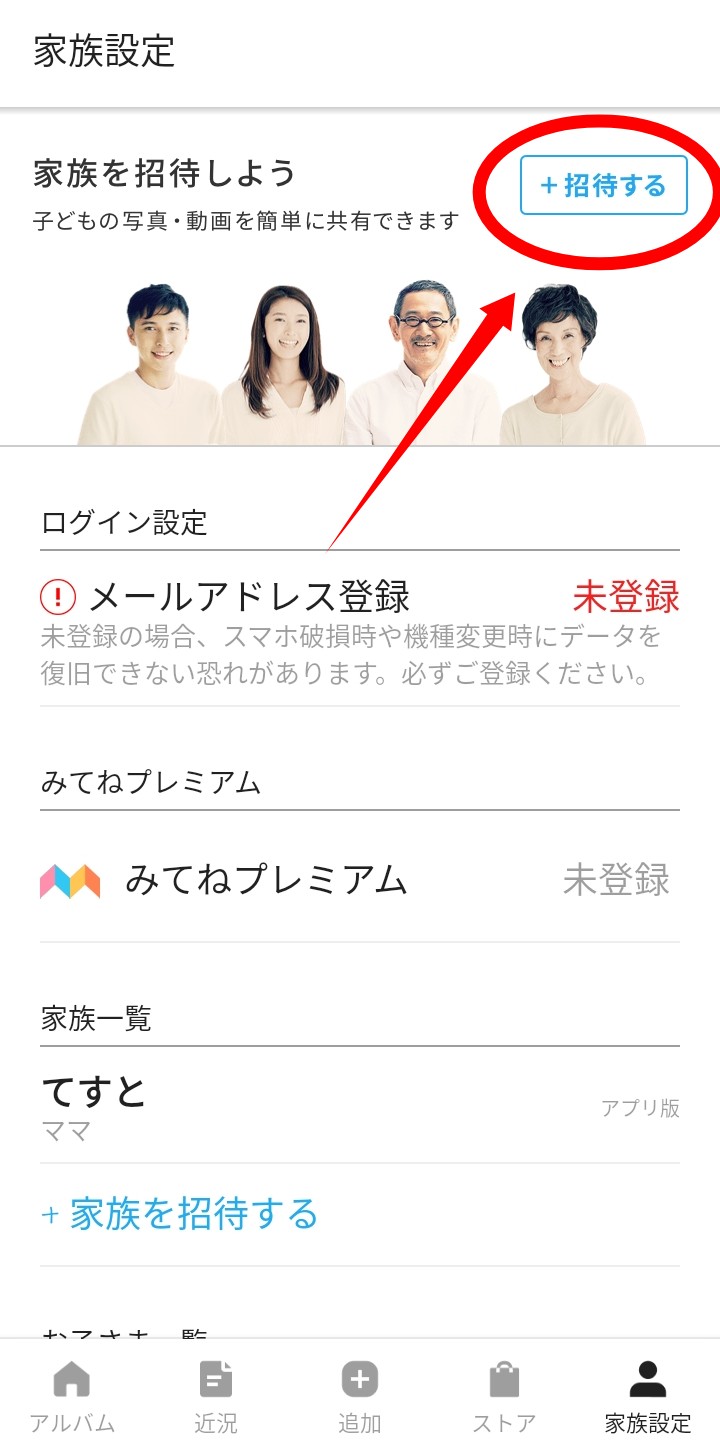
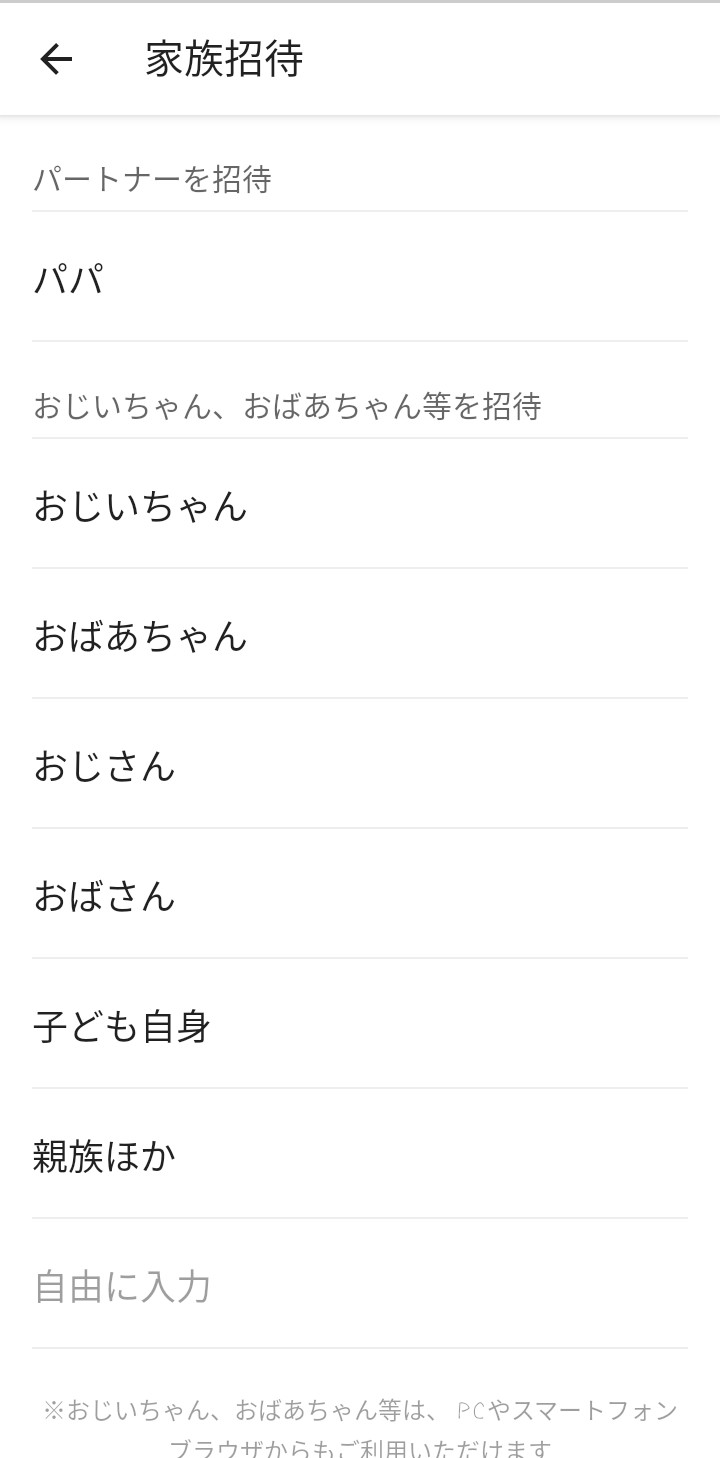
招待の方法はLINE、Eメール、QRコード、コピー、その他があります。
すでに家族アルバム みてねをインストールしている人を招待する場合にはQRコードを使うと便利です。
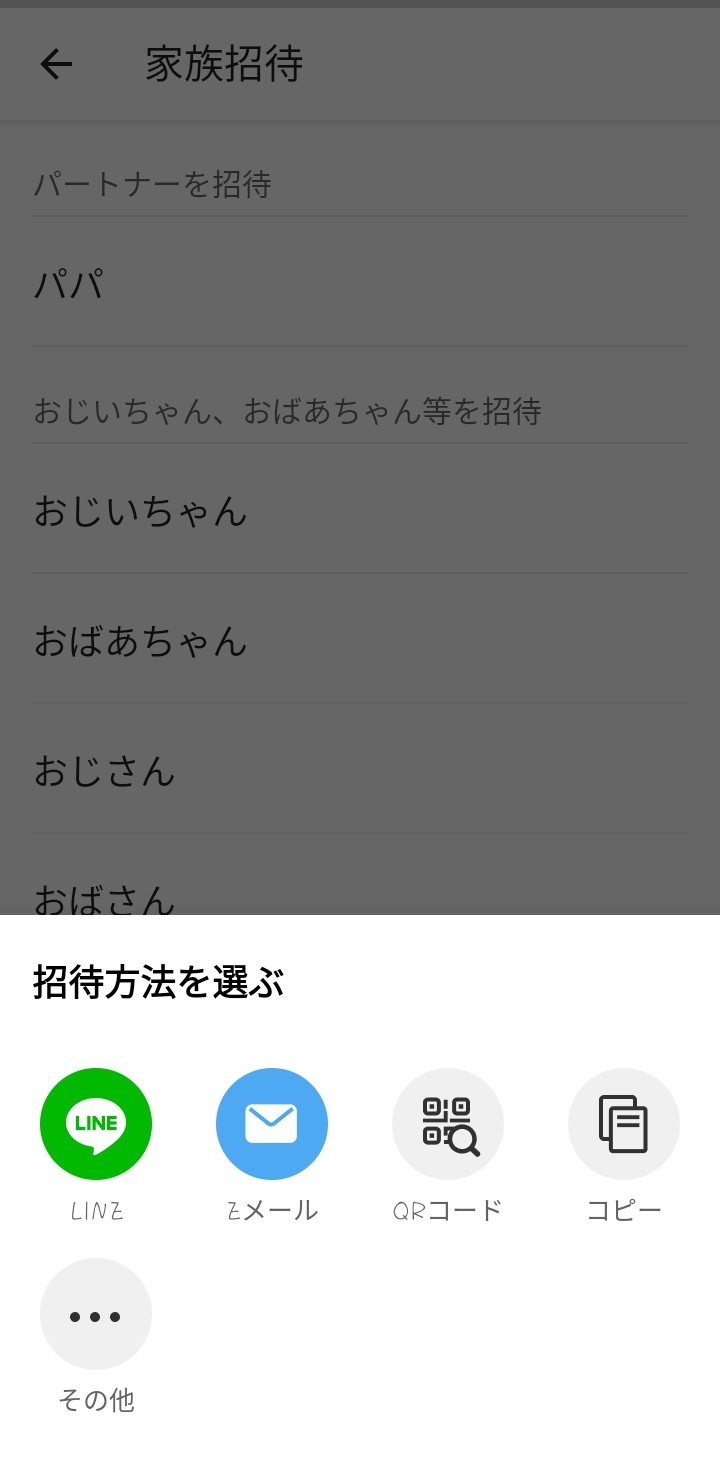
QRコードを使う場合には、招待する側は「QRコード」をタップしてコードを表示させます。
招待される側は、アプリを起動して「招待されている方」→QRコードをスキャンの順にタップしてQRコードを読み込めば完了です。
あとは、写真をアップロードすると招待した人全員が写真を見られるようになります。
家族の招待はパパかママしかできないので注意してください。
写真が共有できるおすすめアプリ⑥Dropbox

開発:Dropbox, Inc.
掲載時の価格:無料
Ver:iOS 218.2 / Android 218.2.2
Dropboxは、写真だけでなくワードやエクセルなどのさまざまなファイルも共有できるアプリです。
その便利さから、ビジネスシーンで使われることも多くあります。
アカウントを持っていない相手にも共有可能
Dropboxでは、アカウントを持っていない相手とも写真やファイルの共有ができるのが特徴です。
普段からDropboxを使っているという人は、共有したいファイルのリンクを作成し、リンクを共有したい相手に渡すだけで共有が完了です。
2GBまで無料で利用可能
Dropboxは、2GBまで無料で利用が可能です。
写真の共有に使うだけでなく、写真やファイルを自分用に保存しておくのにも便利です。
パソコンでも使えるので、パソコンとスマホで頻繁にデータをやりとりするという人も、ぜひ使ってみてください。
使い方
Dropboxでは、ファイルだけを共有する方法と、フォルダを共有する方法があります。
写真1枚を共有するだけならファイルを共有すれば良いのですが、たくさんの写真を共有するときには、フォルダの中に写真を入れて共有すると楽です。
フォルダを共有した場合には、共有相手に編集を許可すれば、相手が持っている写真をフォルダ内に入れてもらうこともできます。
イベントなどで各自が撮影した写真を共有したい場合には、共有した人全員が編集できるようにしておくと便利です。
ファイルやフォルダを共有するためには、ファイルの下か横にある「…」をタップ、次に「共有」をタップします。
共有相手のメールアドレスや名前を入力して送信先を検索するか、リンクを作成して共有します。